苹果手机怎么设置英文版的 iPhone苹果手机如何切换语言为英文
日期: 来源:龙城安卓网
现苹果手机已经成为了时下最受欢迎的智能手机之一,对于一些用户来说,使用英文版的iPhone手机可能会更加方便和舒适。如何将iPhone手机的语言设置为英文呢?在本文中我们将详细介绍iPhone手机如何切换语言为英文的方法,帮助大家轻松实现自己所需的语言设置。无论是出于学习英语的需要,还是个人喜好,切换至英文版的iPhone手机将为用户带来全新的使用体验。让我们一起来了解具体的操作步骤吧!
iPhone苹果手机如何切换语言为英文
具体步骤:
1.打开手机,点击【设置】;
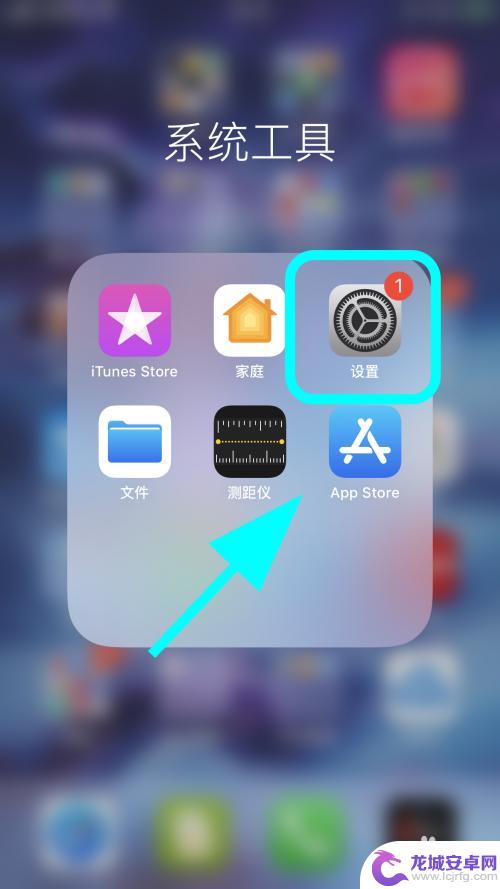
2.进入设置,点击【通用】按键;
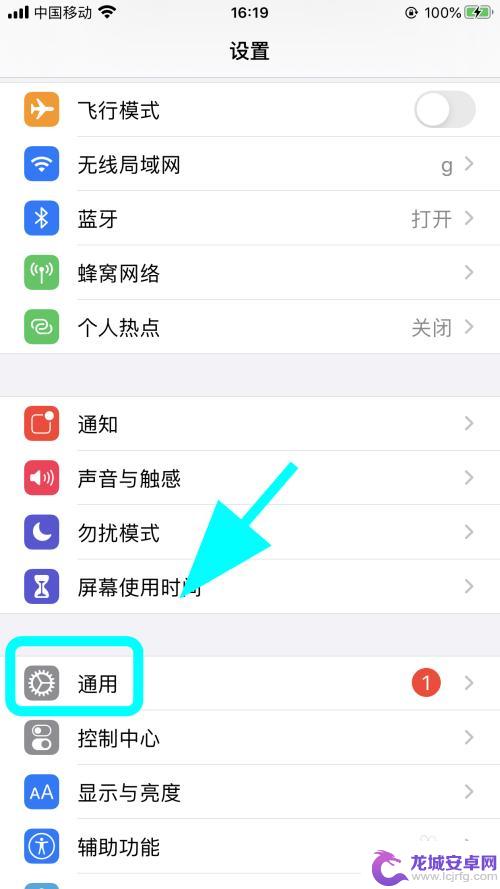
3.进入【通用】菜单;
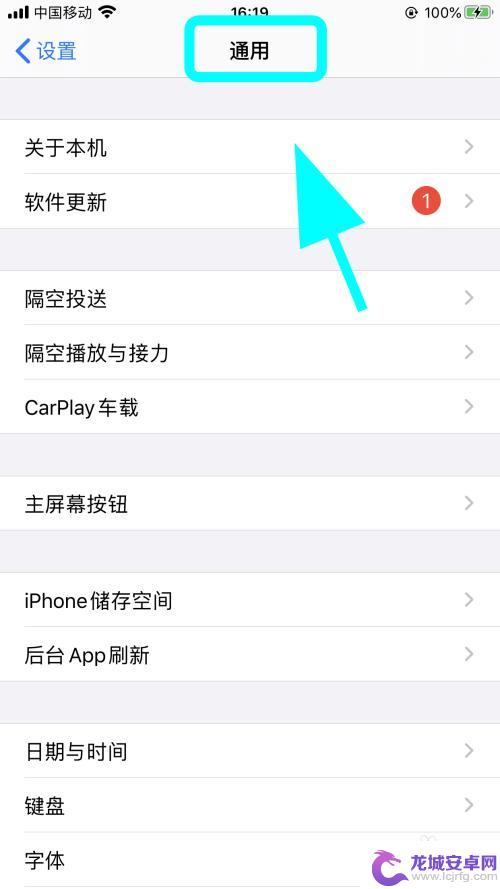
4.在通用菜单页面,向上滑动手机屏幕,找到并点击【语言与地区】;
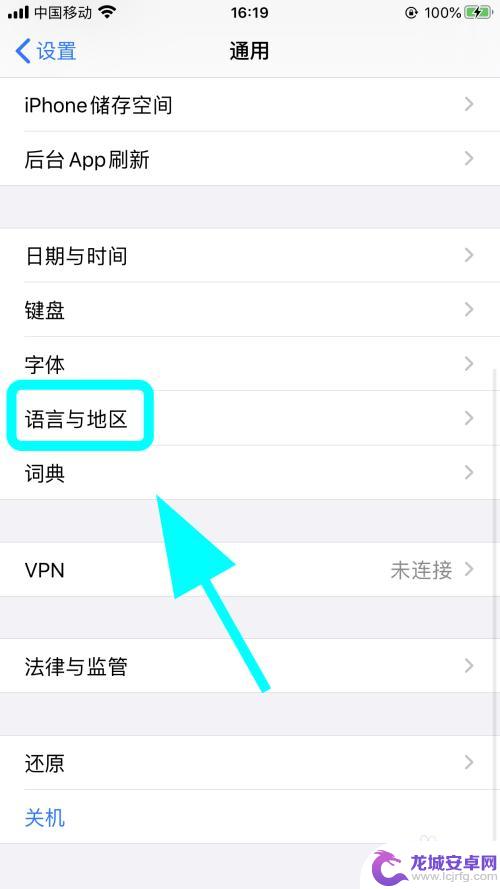
5.进入语言与地区页面,点击【iPhone语言】;
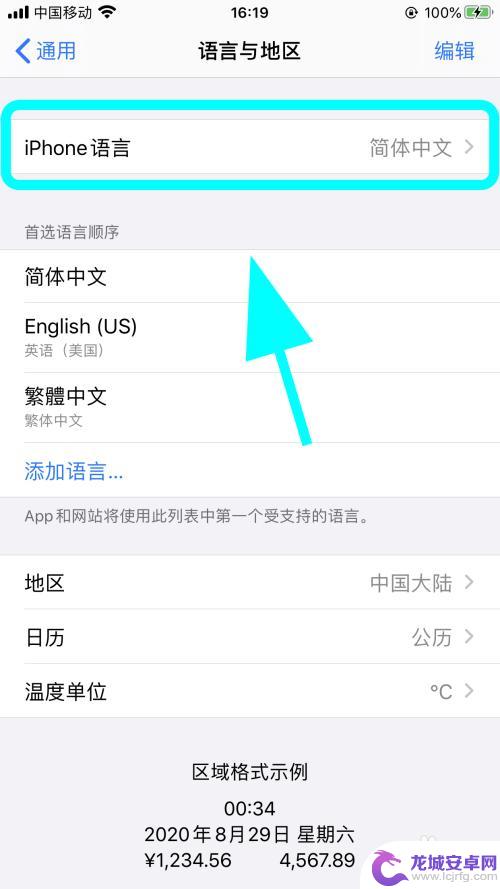
6.弹出语言选择对话框,点击【English】。并点击弹出的确认对话框【更改为英语】;
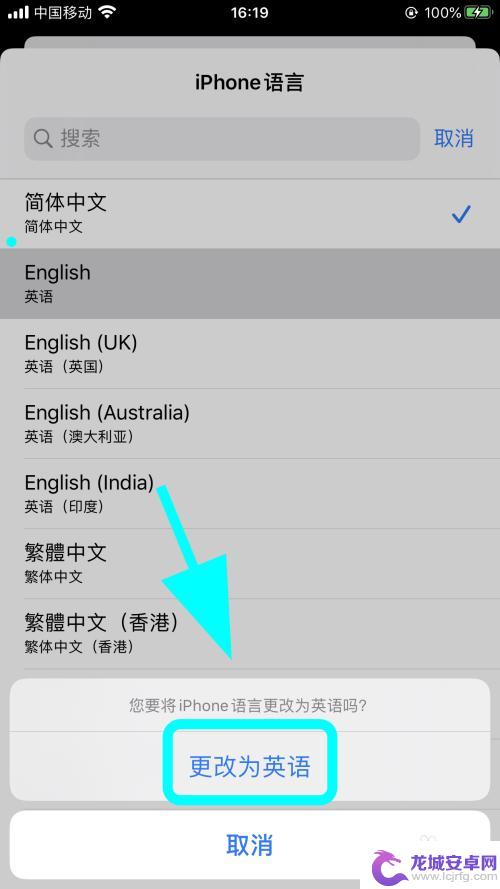
7.等待系统设置完成,所有操作页面全部转换成英文,完成;
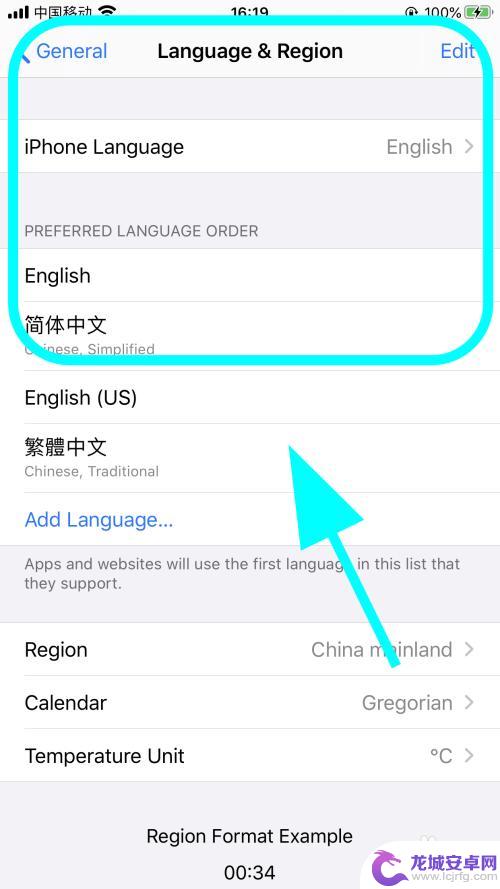
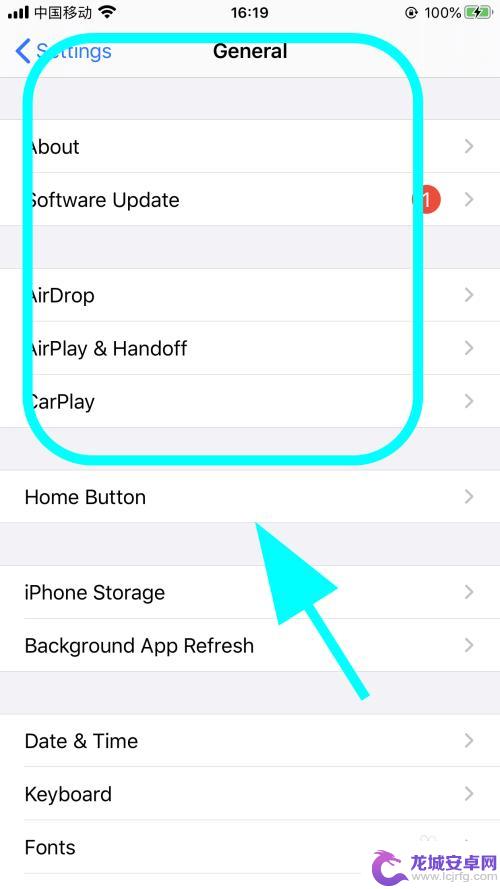
8.以上就是【iPhone苹果手机语言怎么切换英文,设置成英文版本】的步骤。感谢阅读。
2如何判断苹果手机原封,怎么查询iPhone保修信息
5苹果iPhone手机怎么把时间显示改成12小时格式?
94电脑成功连接iPhone手机热点,但不能上网怎么办?
以上就是如何设置苹果手机的英文版的全部内容,如果有任何疑问,可以参考小编提供的步骤进行操作,希望对大家有所帮助。












